Cómo usar Live Server en VS Code para ver cambios en tiempo real
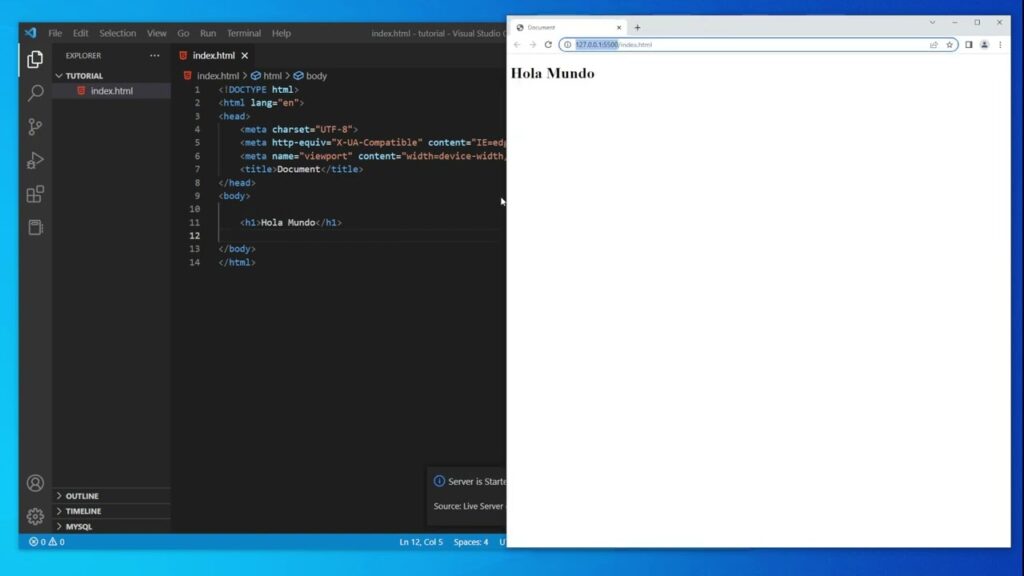
Cómo usar Live Server en VS Code para ver cambios en tiempo real
¿Alguna vez has sentido frustración al tener que actualizar manualmente tu navegador cada vez que realizas un cambio en tu código? Si eres desarrollador web, sabes lo tedioso que puede ser este proceso. Afortunadamente, herramientas como Live Server en Visual Studio Code (VS Code) han llegado para simplificar nuestra vida. Esta extensión permite visualizar los cambios en tiempo real mientras trabajas en tus proyectos de HTML, CSS y JavaScript. En este artículo, exploraremos cómo instalar y usar Live Server en VS Code, sus beneficios y algunos trucos para sacarle el máximo provecho. Con un tono amigable, te guiaremos paso a paso para que optimices tu flujo de trabajo y te enfoques en lo que realmente importa: crear código de calidad. ¡Acompáñanos en este recorrido por una herramienta indispensable para programadores!
Instalación y Configuración de Live Server
Antes de disfrutar de las ventajas de Live Server, necesitas instalarlo y configurarlo correctamente en VS Code. Esta extensión, desarrollada por Ritwick Dey, es una de las más populares en el mercado de extensiones de este editor de código. A continuación, te explicaremos cómo tenerla lista en pocos minutos para que puedas empezar a ver los cambios en tiempo real en tus proyectos web. No importa si eres principiante o un desarrollador experimentado, este proceso es sencillo y accesible para todos los niveles.
Descarga e Instalación de la Extensión
El primer paso es abrir Visual Studio Code y dirigirte al panel de extensiones, al que puedes acceder haciendo clic en el ícono de extensiones en la barra lateral o usando el atajo Ctrl+Shift+X (Cmd+Shift+X en Mac). En la barra de búsqueda, escribe "Live Server" y busca la extensión oficial de Ritwick Dey. Haz clic en "Instalar" y espera unos segundos. Una vez instalada, aparecerá un pequeño ícono en la barra de estado inferior de VS Code, indicando que Live Server está listo para ser usado. ¡Así de fácil es tener esta poderosa herramienta en tu entorno de desarrollo!
Configuración Básica para Nuevos Usuarios
Live Server funciona de manera predeterminada con configuraciones estándar, pero puedes personalizarlo según tus necesidades. Para ello, haz clic en el ícono de engranaje en la página de la extensión y selecciona "Configuración de la extensión". Aquí podrás ajustar opciones como el puerto del servidor local (por defecto es 5500), el navegador predeterminado para abrir tu proyecto, o incluso ignorar ciertos archivos que no deseas que se actualicen automáticamente. Esta personalización es ideal para adaptar Live Server a proyectos específicos de programación web, asegurando que todo funcione a tu ritmo y estilo.
Guía para integrar herramientas DevOps en tu flujo de trabajoUsar Live Server para Proyectos Web
Una vez que tienes Live Server instalado y configurado, es hora de ponerlo en acción. Esta herramienta es perfecta para proyectos de desarrollo web, ya que lanza un servidor local y actualiza automáticamente el navegador cada vez que guardas cambios en tu código. Olvídate de presionar F5 constantemente; Live Server hace el trabajo por ti. En esta sección, te mostraremos cómo iniciar el servidor y cómo integrarlo en tu flujo de trabajo diario para maximizar tu productividad como programador.
Iniciar el Servidor en Tu Proyecto
Para comenzar, abre tu proyecto en VS Code y asegúrate de tener un archivo HTML como punto de entrada (por ejemplo, index.html). Luego, haz clic derecho sobre este archivo en el explorador de archivos de VS Code y selecciona "Abrir con Live Server". Alternativamente, puedes hacer clic en "Go Live" en la barra de estado inferior. Esto abrirá tu proyecto en el navegador predeterminado a través de un servidor local. Cada vez que guardes cambios en tus archivos HTML, CSS o JavaScript, el navegador se actualizará automáticamente, mostrando los resultados en tiempo real. ¡Es como tener un asistente personal para tu desarrollo web!
Integración con Flujos de Trabajo Modernos
Live Server no solo es útil para proyectos simples, sino que también se integra bien con flujos de trabajo más complejos. Si trabajas con preprocesadores como Sass o frameworks como React (usando un archivo HTML estático para pruebas), Live Server puede seguir siendo tu aliado. Aunque no compila código por sí mismo, puedes combinarlo con otras extensiones de VS Code o scripts para automatizar tareas. Por ejemplo, configura un watcher para compilar tu Sass a CSS y deja que Live Server actualice el navegador. Esta combinación hace que tu entorno de desarrollo sea más eficiente, ahorrándote tiempo valioso en cada iteración de tu código.
Beneficios y Solución de Problemas Comunes
Live Server no solo simplifica el desarrollo web al mostrar cambios en tiempo real, sino que también ofrece otros beneficios que mejoran tu experiencia como programador. Sin embargo, como cualquier herramienta, puede presentar pequeños inconvenientes o errores que necesitas saber cómo resolver. En esta sección, exploraremos las ventajas de usar Live Server y te daremos consejos prácticos para solucionar problemas comunes, asegurando que aproveches al máximo esta extensión en tus proyectos de programación.
Cómo crear una base de datos desde cero en MySQLVentajas de Live Server en el Desarrollo Web
El principal beneficio de Live Server es la actualización en tiempo real, que elimina la necesidad de refrescar manualmente el navegador, ahorrando tiempo y reduciendo interrupciones en tu flujo de trabajo. Además, al usar un servidor local, puedes probar funcionalidades como solicitudes AJAX o rutas relativas que no funcionan correctamente al abrir un archivo HTML directamente en el navegador. Live Server también es ligero y no consume muchos recursos, lo que lo hace ideal incluso para computadoras con hardware limitado. Para cualquier desarrollador web, esta herramienta se convierte en un imprescindible al trabajar con HTML, CSS y JavaScript.
Resolución de Errores Frecuentes
A veces, Live Server puede no funcionar como esperas. Un problema común es que el navegador no se actualiza automáticamente; esto suele deberse a que el archivo no está dentro del directorio raíz del servidor. Asegúrate de que tu proyecto esté bien estructurado y de iniciar Live Server desde el archivo principal. Otro inconveniente puede ser un conflicto de puertos si tienes otro servidor local corriendo; en ese caso, cambia el puerto en la configuración de Live Server. Si el navegador no se abre, verifica que esté correctamente configurado en las opciones. Con estos ajustes, podrás resolver la mayoría de los problemas y seguir disfrutando de un desarrollo web fluido.
En conclusión, Live Server en VS Code es una herramienta poderosa y fácil de usar que transforma la manera en que desarrollas proyectos web. Desde su instalación sencilla hasta la capacidad de ver cambios en tiempo real, esta extensión optimiza tu flujo de trabajo y te permite concentrarte en escribir código de calidad. Ya sea que estés trabajando en un sitio estático o probando componentes dinámicos, Live Server te ahorra tiempo y esfuerzo al eliminar tareas repetitivas. Además, con los consejos para solucionar problemas, puedes estar seguro de que cualquier inconveniente será fácil de superar. Si buscas mejorar tu productividad como programador, no hay excusa para no probar esta herramienta. ¡Instala Live Server hoy y lleva tu desarrollo web al siguiente nivel!
Diferencias entre bases de datos relacionales y no relacionalesSi quieres conocer otros artículos parecidos a Cómo usar Live Server en VS Code para ver cambios en tiempo real puedes visitar la categoría Base de Datos.

Entradas Relacionadas